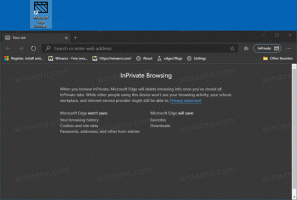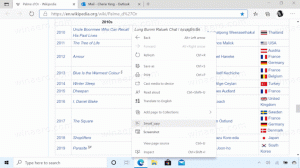Πώς να αυξήσετε το όριο ταυτόχρονων λήψεων του Internet Explorer 11

Η διαχείριση λήψεων στον Internet Explorer έχει ένα όριο για τον αριθμό των μεταφορών ή λήψεων που εκτελούνται ταυτόχρονα. Για παράδειγμα, στον Internet Explorer 9 περιοριζόταν μόνο σε 6 λήψεις. Με το IE10 και μεταγενέστερο, η Microsoft έχει αυξήσει αυτό το όριο σε 8 λήψεις. Εάν αυτό το ποσό είναι ανεπαρκές για εσάς ή έχετε κάποιον άλλο λόγο να το αυξήσετε, θα χαρείτε να μάθετε ότι μπορείτε να το αλλάξετε. Χρησιμοποιώντας ένα απλό tweak στο μητρώο, μπορείτε να το αυξήσετε από 8 σε υψηλότερο ποσό π.χ. 16. Απλώς ακολουθήστε αυτές τις απλές οδηγίες παρακάτω.
- Ανοίξτε τον Επεξεργαστή Μητρώου (δείτε το αναλυτικό μας σεμινάριο σχετικά με τον επεξεργαστή μητρώου των Windows).
- Μεταβείτε στο ακόλουθο κλειδί:
HKEY_LOCAL_MACHINE\SOFTWARE\Wow6432Node\Microsoft\Internet Explorer\Main\FeatureControl\FEATURE_MAXCONNECTIONSPERSERVER
Εάν δεν έχετε αυτό το κλειδί, τότε απλώς δημιουργήστε το.
Συμβουλή: Μπορείτε αποκτήστε πρόσβαση σε οποιοδήποτε κλειδί μητρώου που θέλετε με ένα κλικ. - Δημιουργήστε μια νέα τιμή DWORD με όνομα
iexplore.exe και ορίστε το επιθυμητό όριο σε δεκαδικά ψηφία. Μπορείτε να χρησιμοποιήσετε οποιαδήποτε τιμή από 2 έως 128. Για παράδειγμα, για να ορίσετε το όριο στις 16 λήψεις, ορίστε το σε 16 όπως φαίνεται στην παρακάτω εικόνα:
- Εάν εκτελείτε IE 64-bit σε Windows 64-bit (δείτε πώς να ενεργοποιήσετε τον IE 64-bit), τότε πρέπει να επαναλάβετε το παραπάνω βήμα για το ακόλουθο κλειδί μητρώου:
HKEY_LOCAL_MACHINE\SOFTWARE\Microsoft\Internet Explorer\Main\FeatureControl\FEATURE_MAXCONNECTIONSPERSERVER
Τώρα επανεκκινήστε το πρόγραμμα περιήγησής σας στον Internet Explorer και είστε έτοιμοι! Εάν ακολουθήσατε τα βήματα σε αυτό το άρθρο, τότε θα μπορείτε να έχετε 16 λήψεις ταυτόχρονα.